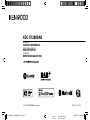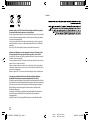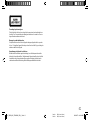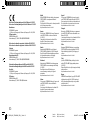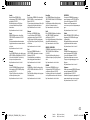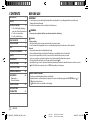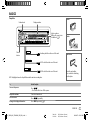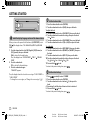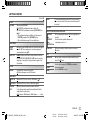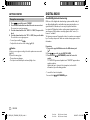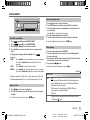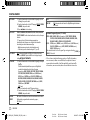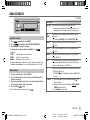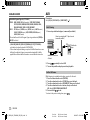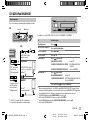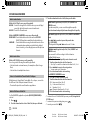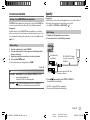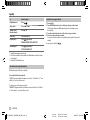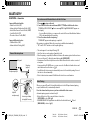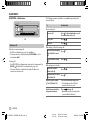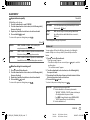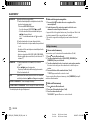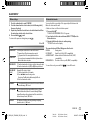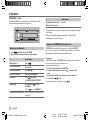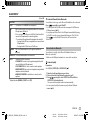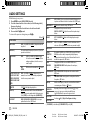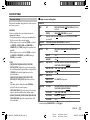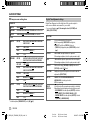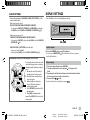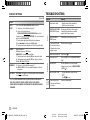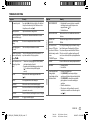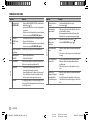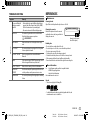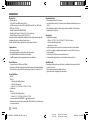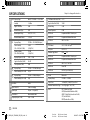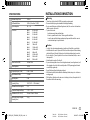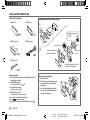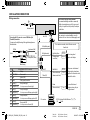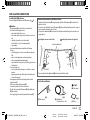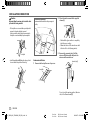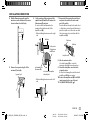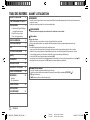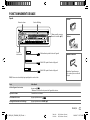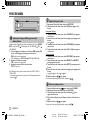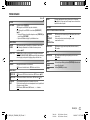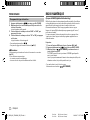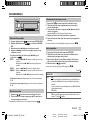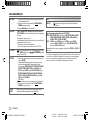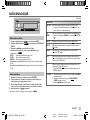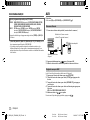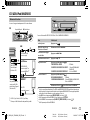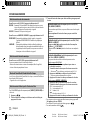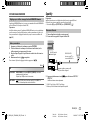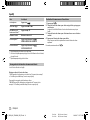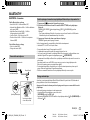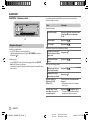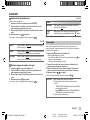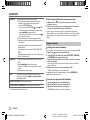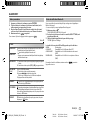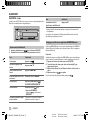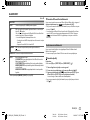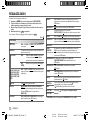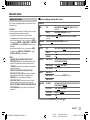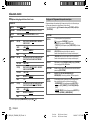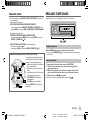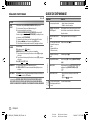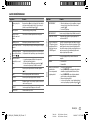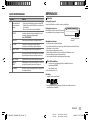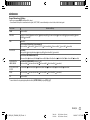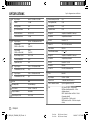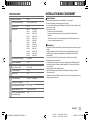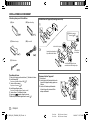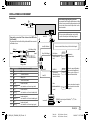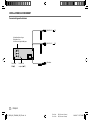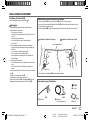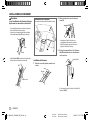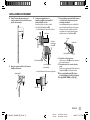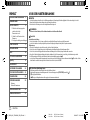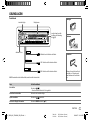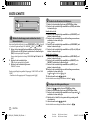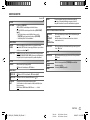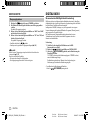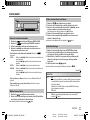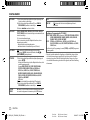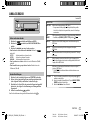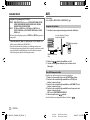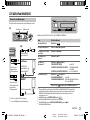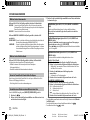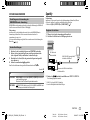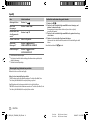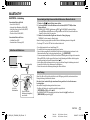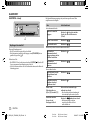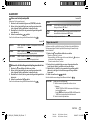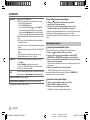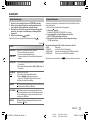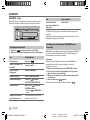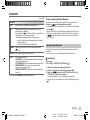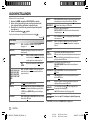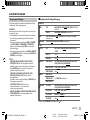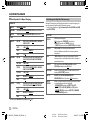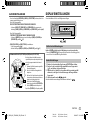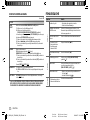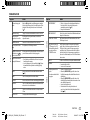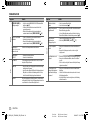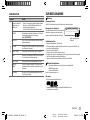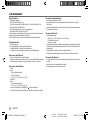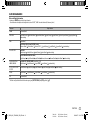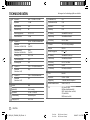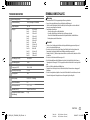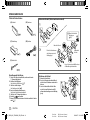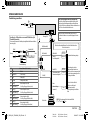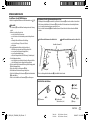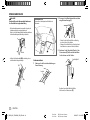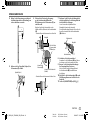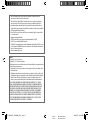Kenwood DPX-7100DAB Bedienungsanleitung
- Kategorie
- Auto-Medienempfänger
- Typ
- Bedienungsanleitung
Dieses Handbuch ist auch geeignet für

Data Size: B6L (182 mm x 128 mm)
Book Size: B6L (182 mm x 128 mm)
KDC-X7200DAB
CD-RECEIVER
INSTRUCTION MANUAL
AMPLI-TUNER LECTEUR DE CD
MODE D’EMPLOI
CD-RECEIVER
BEDIENUNGSANLEITUNG
B5A-2118-00 (EN)© 2017 JVC KENWOOD Corporation
JS_KWD_KDC_X7200DAB_EN_C_4.indd 1JS_KWD_KDC_X7200DAB_EN_C_4.indd 1 8/24/2017 8:49:29 AM8/24/2017 8:49:29 AM
Seite laden ...

ii
Data Size: B6L (182 mm x 128 mm)
Book Size: B6L (182 mm x 128 mm)
The marking of products using lasers
The label is attached to the chassis/case and says that the component uses laser beams that have been
classified as Class1. It means that the unit is utilizing laser beams that are of a weaker class. There is no
danger of hazardous radiation outside the unit.
Marquage des produits utilisant un laser
L’étiquette est attachée au châssis/boîtier de l’appareil et indique que l’appareil utilise des rayons laser
de classe 1. Cela signifie que l’appareil utilise des rayons laser d’une classe faible. Il n’y a pas de danger de
radiation accidentelle hors de l’appareil.
Kennzeichnung von Geräten mit Laser-Abtastern
Das Etikett ist am Chassis/Gehäuse angebracht und besagt, dass sich die Komponente Laserstrahlen
bedient, die als Laserstrahlen der Klasse 1 klassifiziert wurden. Dies weist darauf hin, dass sich das Gerät
Laserstrahlen bedient, die einer schwächeren Klasse angehören. Das bedeutet, dass durch den sehr
schwachen Laserstrahl keine Gefahr durch gefährliche Strahlungen außerhalb des Geräts besteht.
JS_KWD_KDC_X7200DAB_EN_C_4.indd iiJS_KWD_KDC_X7200DAB_EN_C_4.indd ii 8/24/2017 8:49:30 AM8/24/2017 8:49:30 AM
Seite laden ...
Seite laden ...
Seite laden ...
Seite laden ...
Seite laden ...
Seite laden ...
Seite laden ...
Seite laden ...
Seite laden ...
Seite laden ...
Seite laden ...
Seite laden ...
Seite laden ...
Seite laden ...
Seite laden ...
Seite laden ...
Seite laden ...
Seite laden ...
Seite laden ...
Seite laden ...
Seite laden ...
Seite laden ...
Seite laden ...
Seite laden ...
Seite laden ...
Seite laden ...
Seite laden ...
Seite laden ...
Seite laden ...
Seite laden ...
Seite laden ...
Seite laden ...
Seite laden ...
Seite laden ...
Seite laden ...
Seite laden ...
Seite laden ...
Seite laden ...
Seite laden ...
Seite laden ...
Seite laden ...
Seite laden ...
Seite laden ...
Seite laden ...
Seite laden ...
Seite laden ...
Seite laden ...
Seite laden ...
Seite laden ...
Seite laden ...
Seite laden ...
Seite laden ...
Seite laden ...
Seite laden ...
Seite laden ...
Seite laden ...
Seite laden ...
Seite laden ...
Seite laden ...
Seite laden ...
Seite laden ...
Seite laden ...
Seite laden ...
Seite laden ...
Seite laden ...
Seite laden ...
Seite laden ...
Seite laden ...
Seite laden ...
Seite laden ...
Seite laden ...
Seite laden ...
Seite laden ...
Seite laden ...
Seite laden ...
Seite laden ...
Seite laden ...
Seite laden ...

Data Size: B6L (182 mm x 128 mm)
Book Size: B6L (182 mm x 128 mm)
2
DEUTSCH
VOR DER INBETRIEBNAHME
WICHTIG
•
Um richtige Verwendung sicherzustellen, lesen Sie die Bedienungsanleitung vor der Verwendung des Produkts sorgfältig durch. Es ist besonders wichtig, dass Sie die als
Warnung und Vorsicht gekennzeichneten Hinweise in dieser Anleitung lesen und beachten.
•
Bitte bewahren Sie die Anleitung an sicherer Stelle und griffbereit zum Nachschlagen auf.
WARNUNG
•
Bedienen Sie keine Funktion, die Ihre Aufmerksamkeit vom Straßenverkehr ablenkt.
Vorsicht
Lautstärkeeinstellung:
•
Stellen Sie die Lautstärke so ein, dass Sie immer noch Geräusche von außerhalb des Fahrzeugs hören können, um Unfälle zu vermeiden.
•
Senken Sie die Lautstärke vor dem Abspielen digitaler Tonquellen, um Beschädigung der Lautsprecher durch plötzliche Tonspitzen zu vermeiden.
Allgemeines:
•
Vermeiden Sie Verwendung des externen Geräts, wenn dieses das sichere Fahren behindern kann.
•
Stellen Sie sicher, dass alle wichtigen Daten gesichert sind. Wir übernehmen keine Haftung für jeglichen Verlust aufgenommener Daten.
•
Stellen Sie sicher, dass keine Metallgegenstände (wie etwa Münzen oder Werkzeuge) ins Innere des Geräts gelangen und Kurzschlüsse verursachen.
•
Wenn ein Disc-Fehler durch Kondensationsbildung auf der Laserlinse auftritt, werfen Sie die Disc aus und warten Sie eine Zeit lang, bis die Kondensation getrocknet ist.
•
Die USB-Bewertung für das USB-Kabel von der Rückseite der Einheit ist auf einem Aufkleber angegeben.
( 36)
•
Je nach dem Typ des Fahrzeugs wird die Antenne automatisch ausgeschoben, wenn Sie die Einheit mit angeschlossenem Antennensteuerkabel
( 35)
einschalten. Schalten
Sie beim Parken in einem Bereich mit niedriger Decke die Einheit aus oder stellen Sie die Quelle auf STANDBY.
Wie Sie diese Anleitung lesen
•
Die Bedienung wird im Wesentlichen anhand der Tasten auf der Frontblende erläutert.
•
Englischsprachige Anzeigen werden zur Erklärung verwendet. Sie können die Anzeigesprache im
[FUNCTION]
-Menü wählen.
( 5)
•
[XX]
zeigt die gewählten Punkte an.
•
( XX)
zeigt an, das Bezugsinformationen auf der angegebenen Seitennummer vorhanden sind.
INHALT
VOR DER INBETRIEBNAHME 2
GRUNDLAGEN 3
ERSTE SCHRITTE 4
1 Wählen Sie die Anzeigesprache
und brechen Sie die
Demonstration ab
2 Stellen Sie die Uhrzeit und das
Datum ein
3 Festlegen der Anfangseinstellungen
DIGITAL RADIO 6
ANALOG RADIO 9
AUX 10
CD/USB/iPod/ANDROID 11
Spotify 13
BLUETOOTH® 15
AUDIOEINSTELLUNGEN 22
DISPLAY-EINSTELLUNGEN 25
FEHLERSUCHE 26
ZUR BEZUGNAHME 29
Wartung
Weitere Informationen
TECHNISCHE DATEN 32
EINBAU/ANSCHLUSS 33
JS_KWD_KDC_X7200DAB_EN_GE.indd 2JS_KWD_KDC_X7200DAB_EN_GE.indd 2 22/8/2017 5:32:44 PM22/8/2017 5:32:44 PM

DEUTSCH
3
Data Size: B6L (182 mm x 128 mm)
Book Size: B6L (182 mm x 128 mm)
GRUNDLAGEN
Zum Auf der Frontblende
Einschalten
Drücken Sie .
•
Zum Ausschalten halten Sie die Taste gedrückt.
Einstellen der Lautstärke
Drehen Sie den Lautstärke-Regler.
Quelle auswählen
Drücken Sie wiederholt.
Ändern der Display-Information
Drücken Sie
DISP
wiederholt.
( 31)
Frontblende
Rücksetzen
Anbringen
Abnehmen
Lautstärke-Regler
Abnehmen-Taste
Displayfenster
Leuchtet beim Herstellen
der Bluetooth-Verbindung
auf.
( 15)
USB 1-Kabel von der Rückseite der Einheit.
Hilfskabel von der Rückseite der Einheit.
USB 2-Kabel von der Rückseite der Einheit.
HINWEIS: Der markierte Bereich auf der Frontblende blinkt, wenn das Gerät auf den Suchstatus schaltet.
Nehmen Sie einen Reset am Gerät
innerhalb von 5 Sekunden nach
dem Abnehmen der Frontblende
vor.
JS_KWD_KDC_X7200DAB_EN_GE.indd 3JS_KWD_KDC_X7200DAB_EN_GE.indd 3 22/8/2017 5:32:44 PM22/8/2017 5:32:44 PM

4
DEUTSCH
Data Size: B6L (182 mm x 128 mm)
Book Size: B6L (182 mm x 128 mm)
Stellen Sie die Uhrzeit und das Datum ein
1
Drücken Sie den Lautstärke-Regler, um auf
[FUNCTION]
zu schalten.
2 Drehen Sie den Lautstärke-Regler zum Wählen von
[CLOCK]
, und drücken
Sie dann den Regler.
Zum Einstellen der Uhr
3 Drehen Sie den Lautstärke-Regler zum Wählen von
[CLOCKADJUST]
, und
drücken Sie dann den Regler.
4 Drehen Sie den Lautstärke-Regler, um die Einstellungen vorzunehmen,
und drücken Sie dann den Regler.
Stunde Minute
5 Drehen Sie den Lautstärke-Regler zum Wählen von
[CLOCKFORMAT]
, und
drücken Sie dann den Regler.
6 Drehen Sie den Lautstärke-Regler zum Wählen von
[12H]
oder
[24H]
, und
drücken Sie dann den Regler.
Zum Einstellen des Datums
7 Drehen Sie den Lautstärke-Regler zum Wählen von
[DATEFORMAT]
, und
drücken Sie dann den Regler.
8 Drehen Sie den Lautstärke-Regler zum Wählen von
[DD/MM/YY]
oder
[MM/DD/YY]
, und drücken Sie dann den Regler.
9 Drehen Sie den Lautstärke-Regler zum Wählen von
[DATESET]
, und
drücken Sie dann den Regler.
10 Drehen Sie den Lautstärke-Regler, um die Einstellungen vorzunehmen,
und drücken Sie dann den Regler.
Tag Monat Jahr oder Monat Tag Jahr
11 Halten Sie zum Beenden gedrückt.
Zum Zurückschalten zum vorherigen Einstellelement drücken Sie .
Festlegen der Anfangseinstellungen
1
Drücken Sie wiederholt, um auf STANDBY zu schalten.
2 Drücken Sie den Lautstärke-Regler, um auf
[FUNCTION]
zu schalten.
3 Drehen Sie den Lautstärke-Regler zum Wählen eines Gegenstands
( 5)
,
und drücken Sie dann den Regler.
4 Wiederholen Sie Schritt 3, bis der gewünschte Gegenstand gewählt
oder aktiviert ist.
5 Halten Sie zum Beenden gedrückt.
Zum Zurückschalten zum vorherigen Einstellelement drücken Sie .
2
3
Wählen Sie die Anzeigesprache und brechen Sie die
Demonstration ab
Beim ersten Einschalten des Geräts (oder wenn
[FACTORY RESET]
auf
[YES]
,
5
gestellt
ist), erscheint Folgendes im Display: “SEL LANGUAGE”
“PRESS” “VOLUME KNOB”
1 Drehen Sie den Lautstärke-Regler zum Wählen von
[ENG]
(Englisch),
[RUS]
(Russisch) oder
[SPA]
(Spanisch), und drücken Sie dann den Regler.
[ENG]
ist für das ursprüngliche Setup gewählt.
Dann erscheint folgendes in der Anzeige: “CANCEL DEMO”
“PRESS” “VOLUME
KNOB”.
2 Drücken Sie den Lautstärke-Regler.
[YES]
ist für das ursprüngliche Setup gewählt.
3 Drücken Sie den Lautstärke-Regler erneut.
“DEMO OFF” erscheint.
Danach zeigt das Display den gewählten Übergangstyp: “2-WAY X ’ OVER” oder “3-WAY
X ’ OVER”
•
Zum Ändern des Übergangstyps siehe “Übergangstyp ändern”.
( 6)
ERSTE SCHRITTE
1
JS_KWD_KDC_X7200DAB_EN_GE.indd 4JS_KWD_KDC_X7200DAB_EN_GE.indd 4 22/8/2017 5:32:44 PM22/8/2017 5:32:44 PM

DEUTSCH
5
Data Size: B6L (182 mm x 128 mm)
Book Size: B6L (182 mm x 128 mm)
Standard:
XX
DISPLAY
EASY MENU
Bei Eingabe von
[FUNCTION]
...
ON
: Die LCD DISPLAY Zonenbeleuchtung wechselt auf weiße Farbe um. ;
OFF
: Die LCD DISPLAY Zonenbeleuchtung verbleibt als Farbe von
[COLOR SELECT]
.
( 26)
•
Die KEY Zonenbeleuchtung von wechselt auf hellblaue Farbe um, wenn Sie
[FUNCTION]
eingeben, ungeachtet der Einstellung von
[EASY MENU]
.
•
Siehe Abbildung auf Seite 25 zur Zonenidentifikation.
TUNER SETTING
DAB ANT
POWER
ON
: Versorgt die DAB-Antenne mit Strom. Wählen, wenn die mitgelieferte Antenne
verwendet wird. ;
OFF
: Liefert keine Stromversorgung. Wählen, wenn eine passive Antenne
ohne Booster verwendet wird.
( 37)
PRESET TYPE
NORMAL
:Speichert einen Sender für jede Sendespeichertaste in jedem Frequenzband
(FM1/FM2/FM3/MW/LW/DB1/DB2/DB3).;
MIX
:Speichert einen Sender (Digitalradio oder
Analogradio) für jede Sendespeichertaste ungeachtet des gewählten Frequenzbands.
SYSTEM
KEY BEEP
(Gilt nicht, wenn 3-Wege-Übergang gewählt ist.)
ON
:Aktiviert den Tastenberührungston.;
OFF
:Deaktiviert.
SOURCE SELECT
SPOTIFY SRC
ON
:Aktiviert Sie SPOTIFY in der Quellenwahl.;
OFF
:Deaktiviert.
( 13)
BUILT-IN AUX
ON
:Aktiviert Sie AUX in der Quellenwahl.;
OFF
:Deaktiviert.
( 10)
POWER OFF
WAIT
Nur zutreffend, wenn der Demonstrationsmodus ausgeschaltet ist.
Stellt die Zeitdauer ein, bis das Gerät automatisch ausschaltet (im Standby-Modus), um
Batteriestrom zu sparen.
20M
: 20 Minutes ;
40M
: 40 Minutes ;
60M
: 60Minutes;
–––
:Hebt auf
ERSTE SCHRITTE
CD READ 1
:Hiermit wird automatisch zwischen Discs mit Audiodateien und Musik-CDs
unterschieden.;
2
:Hiermit wird die Wiedergabe zwangsweise als Musik-CD
durchgeführt. Es kommt kein Ton, wenn eine Disc mit Audiodateien abgespielt wird.
F/W UPDATE
UPDATE SYSTEM/UPDATE DAB1/UPDATE DAB2
F/W UPDATE
xxxx
/
F/W UPDATE
xxxxx
/
F/W UPDATE Vxxx
YES
:Startet die Aktualisierung der Firmware.;
NO
:Hebt auf (Aktualisierung wird
nicht ausgeführt).
Einzelheiten darüber, wie Sie die Firmware aktualisieren können, besuchen Sie
<www.kenwood.com/cs/ce/>.
FACTORY RESET YES
:Setzt die Einstellungen auf Standardwerte zurück (ausgenommen gespeicherte
Sender).;
NO
:Hebt auf.
CLOCK
CLOCK DISPLAY
ON
:Die Uhrzeit wird im Display angezeigt, auch wenn das Gerät ausgeschaltet wird.;
OFF
:Hebt auf.
ENGLISH
Wählen Sie die Anzeigesprache für das
[FUNCTION]
-Menü und die Musik-
Information, wo zutreffend.
Als Standard ist
[ENGLISH]
ausgewählt.
РУССКИЙ
ESPANOL
JS_KWD_KDC_X7200DAB_EN_GE.indd 5JS_KWD_KDC_X7200DAB_EN_GE.indd 5 22/8/2017 5:32:45 PM22/8/2017 5:32:45 PM

6
DEUTSCH
Data Size: B6L (182 mm x 128 mm)
Book Size: B6L (182 mm x 128 mm)
ERSTE SCHRITTE DIGITAL RADIO
Wissenwertes über DAB (Digital Audio Broadcasting)
DAB ist eines der heute verfügbaren digitalen Rundfunksendesysteme. Es kann Klang
in Digitalqualität ohne störende Interferenzen oder Signalverzerrung liefern. Außerdem
kann dieser Dienst Text, Bilder und Daten übermitteln.
Im Gegensatz zu FM (UKW)-Sendungen, wo jedes Programm auf seiner eigenen
Frequenz übertragen wird, kombiniert DAB mehrere Programme (“Dienste” genannt),
um ein sogenanntes “Ensemble” zu bilden.
Die “Primärkomponente” (Hauptrundfunksender) wird manchmal von einer
“Sekundärkomponente” begleitet, die zusätzliche Programme oder andere
Informationen enthalten kann.
Vorbereitung:
1 Schließen Sie die mitgelieferte DAB-Antenne an die DAB-
Antennenbuchse an.
( 36)
2 Drücken Sie wiederholt zum Wählen von DIGITAL AUDIO.
3 Halten Sie (LISTUPDATE) gedrückt, um die Aktualisierung der
Dienstliste zu starten.
“LIST UPDATE” erscheint, und die Aktualisierung beginnt. “UPDATED” erscheint,
wenn die Aktualisierung fertig ist.
Die Aktualisierung dauert bis zu 3 Minuten. Keine Unterbrechung (wie
Verkehrsansagen) ist während der Aktualisierung möglich.
•
Zum Abbrechen der Aktualisierung der Dienstliste:
Halten Sie
(LISTUPDATE)
erneut gedrückt.
Übergangstyp ändern
1
Drücken Sie wiederholt, um auf STANDBY zu schalten.
2 Die Zifferntasten 4 und 5 gedrückt halten, um auf Übergangswahl zu
schalten.
Der aktuelle Übergangstyp erscheint.
3 Drehen Sie den Lautstärke-Regler zum Wählen von “2WAY” oder “3WAY”,
und drücken Sie dann den Regler.
4 Drehen Sie den Lautstärke-Regler zum Wählen von “YES” oder “NO”, und
drücken Sie dann den Regler.
Der gewählte Übergangstyp erscheint.
•
Zum Abbrechen halten Sie gedrückt.
•
Zum Anpassen der gewählten Übergangseinstellungen
( 23
,
24)
.
Vorsicht
Wählen Sie einen Übergangstyp entsprechend der Art des Anschlusses der
Lautsprecher.
( 35
,
36)
Wenn Sie einen falschen Typ wählen:
•
Die Lautsprecher können beschädigt werden.
•
Der Ausgangstonpegel kann sehr hoch oder niedrig sein.
JS_KWD_KDC_X7200DAB_EN_GE.indd 6JS_KWD_KDC_X7200DAB_EN_GE.indd 6 22/8/2017 5:32:45 PM22/8/2017 5:32:45 PM

DEUTSCH
7
Data Size: B6L (182 mm x 128 mm)
Book Size: B6L (182 mm x 128 mm)
DIGITAL RADIO
Suchen Sie nach einem Ensemble
1
Drücken Sie wiederholt zum Wählen von DIGITAL AUDIO.
2 Drücken Sie wiederholt, um DB1/DB2/DB3 zu wählen.
3 Halten Sie S/T gedrückt,um ein Ensemble zu suchen.
4 Drücken Sie S/T, um ein Ensemble, einen Dienst oder eine
Komponenten zum Hören zu suchen.
•
Zum Ändern des Suchverfahrens für S/T
: Drücken Sie
wiederholt.
AUTO1
: Drücken Sie
S/T
: Wählen Sie ein Ensemble, einen Dienst oder
eine Komponente.
Halten Sie
S/T
gedrückt: Sucht automatisch nach einem
Ensemble.
AUTO2
: Drücken Sie
S/T
: Suchen Sie nach einem Festsender.
MANUAL
: Drücken Sie
S/T
: Wählen Sie ein Ensemble, einen Dienst oder
eine Komponente.
Halten Sie
S/T
gedrückt: Suchen Sie manuell nach einem
Ensemble.
•
Zum Speichern eines Dienstes
: Halten Sie eine der Zifferntasten (
1
bis
6
)
gedrückt.
•
Zum Auswählen eines gespeicherten Dienstes
: Drücken Sie eine der
Zifferntasten (
1
bis
6
).
Wählen Sie einen Dienst
1
Drücken Sie , um auf Dienstsuche zu schalten.
2 Drehen Sie den Lautstärke-Regler oder drücken Sie J/K zum Wählen
eines Dienstes, und drücken Sie dann den Regler.
Zum Abbrechen der Dienstsuche drücken Sie erneut.
Wählen Sie einen Dienst nach Namen
1
Drücken Sie , um auf Dienstsuche zu schalten.
2 Drehen Sie den Lautstärke-Regler schnell für alphabetische Suche.
3 Drehen Sie den Lautstärke-Regler oder drücken Sie S/T, um das
Zeichen auswählen, nach dem gesucht werden soll.
Zum Weitergehen zur vorherigen/nächsten Seite
J
/
K
drücken.
4 Drücken Sie den Lautstärke-Regler zum Starten der Suche.
5 Drehen Sie den Lautstärke-Regler zum Wählen eines Dienstes, und
drücken Sie dann den Regler.
Zum Beenden Sie des alphabetische Suche drücken Sie erneut.
Andere Einstellungen
1
Drücken Sie den Lautstärke-Regler, um auf
[FUNCTION]
zu schalten.
2 Drehen Sie den Lautstärke-Regler, um einen Gegenstand zu treffen
(siehe folgende Tabelle), und drücken Sie dann den Regler.
3 Wiederholen Sie Schritt 2, bis der gewünschte Gegenstand gewählt/
aktiviert ist, oder folgen Sie den Anweisungen auf dem gewählten
Gegenstand.
4 Halten Sie zum Beenden gedrückt.
Zum Zurückschalten zum vorherigen Einstellelement drücken Sie .
Standard:
XX
TUNER SETTING
AF SET
ON
:
Während des Hörens von DAB: Schalten Sie automatisch auf UKW-Sendung des gleichen Programms
um, wenn das DAB-Signal schwach wird. Es wird automatisch auf DAB-Ton zurückgeschaltet, wenn
das Signal wieder stark wird.
Während des Hörens von FM (UKW): Schalten Sie automatisch auf DIGITAL AUDIO-Sendung des
gleichen Programms um (wenn verfügbar).;
OFF
:Hebt auf.
TI ON
:Erlaubt es, das Gerät kurzzeitig auf Verkehrsinformation schalten, wenn verfügbar (“TI”
leuchtet auf).;
OFF
:Hebt auf.
JS_KWD_KDC_X7200DAB_EN_GE.indd 7JS_KWD_KDC_X7200DAB_EN_GE.indd 7 22/8/2017 5:32:45 PM22/8/2017 5:32:45 PM

8
DEUTSCH
Data Size: B6L (182 mm x 128 mm)
Book Size: B6L (182 mm x 128 mm)
DIGITAL RADIO
PTY SEARCH
1
Drehen Sie den Lautstärke-Regler zum Wählen des verfügbaren Programmtyps (siehe
Folgendes), und drücken Sie dann den Regler.
2
Drehen Sie den Lautstärke-Regler zum Wählen der PTY-Sprache (
ENGLISH
/
FRENCH
/
GERMAN
), und drücken Sie dann den Regler.
3
Drücken Sie
S/T
zum Starten des Suchlaufs.
ASW SELECT TRAVEL
,
WARNINGS
,
NEWS
,
WEATHER
,
EVENT
,
SPECIAL
,
RAD INFO
,
SPORTS
,
FINANCE
: Drehen Sie den Lautstärke-Regler, um eine Auswahl zu treffen, und
drücken Sie dann den Regler.
“
*
” erscheint vor dem aktivierten Ansagetyp.
Schalten Sie automatisch von jeder Quelle auf Digitalradio-Ensembles um, die einen
aktivierten Ansagetyp ausstrahlen.
•
Mehrfache Ansagen können gleichzeitig aktiviert werden.
•
Zum Deaktivieren drücken Sie den Lautstärke-Regler erneut (“
*
” erlischt).
LIST UPDATE AUTO
:Aktualisieren Sie die DAB-Dienstliste automatisch bei eingeschalteter
Stromversorgung.;
MANUAL
:Aktualisiert die DAB-Dienstliste, indem
(LIST UPDATE)
gedrückt gehalten wird.
PTY WATCH
1
Drehen Sie den Lautstärke-Regler zum Wählen des verfügbaren Programmtyps, und
drücken Sie
.
Das Gerät schaltet automatisch von jeder Quelle auf Digitalradio-Ensembles um, die den
gewählten Programmtyp ausstrahlen.
Programmtyp
:
NEWS
,
AFFAIRS
,
INFO
,
SPORT
,
EDUCATE
,
DRAMA
,
CULTURE
,
SCIENCE
,
VARIED
,
POP
M
(Musik),
ROCK
M
(Musik),
EASY
M
(Musik),
LIGHT
M
(Musik),
CLASSICS
,
OTHER
M
(Musik),
WEATHER
,
FINANCE
,
CHILDREN
,
SOCIAL
,
RELIGION
,
PHONE IN
,
TRAVEL
,
LEISURE
,
JAZZ
,
COUNTRY
,
NATION
M
(Musik),
OLDIES
,
FOLK
M
(Musik),
DOCUMENT
OFF
:
Hebt auf.
2
Drücken Sie den Lautstärke-Regler zum Einschalten der PTY-Sprachauswahl.
3
Drehen Sie den Lautstärke-Regler zum Wählen der PTY-Sprache (
ENGLISH
/
FRENCH
/
GERMAN
), und drücken Sie dann den Regler.
RELATED
SERVICE
ON
:Aktivieren Sie die Soft-Link-Funktion, um auf einen alternativen Dienst zu schalten,
also ein anderes Audioprogramm als das momentan eingestellte.;
OFF
:Deaktivieren.
CLOCK
TIMESYNC
ON
:Synchronisiert die Zeit des Geräts mit der Digitalradiosignal-Senderzeit.;
OFF
:Hebt auf.
Verfügbarer Programmtyp für
[PTY SEARCH]
SPEECH
:
NEWS
,
AFFAIRS
,
INFO
(Information),
SPORT
,
EDUCATE
,
DRAMA
,
CULTURE
,
SCIENCE
,
VARIED
,
WEATHER
,
FINANCE
,
CHILDREN
,
SOCIAL
,
RELIGION
,
PHONE IN
,
TRAVEL
,
LEISURE
,
DOCUMENT
MUSIC
:
POPM
(Musik),
ROCKM
(Musik),
EASYM
(Musik),
LIGHTM
(Musik),
CLASSICS
,
OTHERM
(Musik),
JAZZ
,
COUNTRY
,
NATIONM
(Musik),
OLDIES
,
FOLKM
(Musik)
Das Gerät sucht den Programmtyp, der unter
[SPEECH]
oder
[MUSIC]
kategorisiert
ist, wenn gewählt.
•
Wenn die Lautstärke während des Empfangs von Verkehrsfunk, Ansagen, Alarm
oder Nachrichtensendungen eingestellt wird, wird die eingestellte Lautstärke
automatisch gespeichert. Wird die Verkehrsfunk-Funktion, Ansagen, der Alarm
oder die Nachrichtensendung das nächste Mal aufgerufen, wird diese Einstellung
übernommen.
JS_KWD_KDC_X7200DAB_EN_GE.indd 8JS_KWD_KDC_X7200DAB_EN_GE.indd 8 22/8/2017 5:32:45 PM22/8/2017 5:32:45 PM

DEUTSCH
9
Data Size: B6L (182 mm x 128 mm)
Book Size: B6L (182 mm x 128 mm)
Standard:
XX
TUNER SETTING
LOCAL SEEK
ON
: Sucht nur Sender mit gutem Empfang. ;
OFF
: Hebt auf.
•
Die vorgenommenen Einstellungen gelten nur für die gewählte Quelle/den gewählten
Sender. Wenn Sie die Quelle/den Sender gewechselt haben, müssen Sie die Einstellungen
erneut vornehmen.
AUTO
MEMORY
YES
:Beginnt automatisch die Speicherung von 6 Sendern mit gutem Empfang.;
NO
:Hebt auf.
•
Nur wählbar, wenn
[NORMAL]
für
[PRESETTYPE]
gewählt ist.
( 5)
MONO SET
ON
:Verbessern Sie den FM (UKW)-Empfang (aber der Stereoeffekt kann verloren gehen).;
OFF
:Hebt auf.
NEWS SET ON
: Das Gerät schaltet kurzzeitig auf das Nachrichtenprogramm, falls verfügbar. ;
OFF
:Hebt auf.
REGIONAL ON
: Schaltet auf einen anderen Sender in der spezifischen Region nur mit der “AF”-Steuerung.;
OFF
:Hebt auf.
AF SET ON
: Sucht automatisch einen anderen Sender auf, der das gleiche Programm im gleichen
Radio Data System-Netzwerk sendet und einen besseren Empfang aufweist, falls der aktuelle
Empfang schlecht ist.;
OFF
:Hebt auf.
TI
*
ON
:Erlaubt es, das Gerät kurzzeitig auf Verkehrsinformation schalten, wenn verfügbar (“TI”
leuchtet auf).;
OFF
:Hebt auf.
*
[TI] im MW/LW-Wellenbereich dient zum Aktivieren von Verkehrsinformatinoen nur von
DIGITAL AUDIO-Quelle.
PTY SEARCH
1
Drehen Sie den Lautstärke-Regler zum Wählen des verfügbaren Programmtyps
( 10)
,
und drücken Sie dann den Regler.
2
Drehen Sie den Lautstärke-Regler zum Wählen der PTY-Sprache (
ENGLISH
/
FRENCH
/
GERMAN
), und drücken Sie dann den Regler.
3
Drücken Sie
S
/
T
zum Starten des Suchlaufs.
Suche nach einem Sender
1
Drücken Sie wiederholt zum Wählen von RADIO.
2 Drücken Sie wiederholt, um FM1/FM2/FM3/MW/LW zu
wählen.
3 Drücken Sie S/T, um einen Sender zu suchen.
•
Zum Ändern des Suchverfahrens für S/T
: Drücken Sie
wiederholt.
AUTO1
: Sucht automatisch nach einem Sender.
AUTO2
: Suchen Sie nach einem Festsender.
MANUAL
: Sucht manuell nach einem Sender.
•
Zum Speichern eines Senders
: Halten Sie eine der Zifferntasten (
1
bis
6
)
gedrückt.
•
Zum Auswählen eines gespeicherten Senders
: Drücken Sie eine der
Zifferntasten (
1
bis
6
).
Andere Einstellungen
1
Drücken Sie den Lautstärke-Regler, um auf
[FUNCTION]
zu schalten.
2 Drehen Sie den Lautstärke-Regler, um einen Gegenstand zu treffen
(siehe folgende Tabelle), und drücken Sie dann den Regler.
3 Wiederholen Sie Schritt 2, bis der gewünschte Gegenstand gewählt/
aktiviert ist, oder folgen Sie den Anweisungen auf dem gewählten
Gegenstand.
4 Halten Sie zum Beenden gedrückt.
Zum Zurückschalten zum vorherigen Einstellelement drücken Sie .
ANALOG RADIO
JS_KWD_KDC_X7200DAB_EN_GE.indd 9JS_KWD_KDC_X7200DAB_EN_GE.indd 9 22/8/2017 5:32:45 PM22/8/2017 5:32:45 PM

10
DEUTSCH
Data Size: B6L (182 mm x 128 mm)
Book Size: B6L (182 mm x 128 mm)
Verfügbarer Programmtyp für
[PTY SEARCH]
SPEECH
:
NEWS
,
AFFAIRS
,
INFO
(Information),
SPORT
,
EDUCATE
,
DRAMA
,
CULTURE
,
SCIENCE
,
VARIED
,
WEATHER
,
FINANCE
,
CHILDREN
,
SOCIAL
,
RELIGION
,
PHONE IN
,
TRAVEL
,
LEISURE
,
DOCUMENT
MUSIC
:
POPM
(Musik),
ROCKM
(Musik),
EASYM
(Musik),
LIGHTM
(Musik),
CLASSICS
,
OTHERM
(Musik),
JAZZ
,
COUNTRY
,
NATIONM
(Musik),
OLDIES
,
FOLKM
(Musik)
Das Gerät sucht den Programmtyp, der unter
[SPEECH]
oder
[MUSIC]
kategorisiert ist,
wenn gewählt.
•
[LOCAL SEEK]
/
[MONOSET]
/
[NEWSSET]
/
[REGIONAL]
/
[AFSET]
/
[PTYSEARCH]
ist nur
wählbar, wenn der Wellenbereich FM1/FM2/FM3 ist.
•
Wenn die Lautstärke während des Empfangs von Verkehrsinformationen oder
Nachrichtensendungen eingestellt wird, wird die eingestellte Lautstärke automatisch
gespeichert. Wird die Verkehrsfunk-Funktion oder die Nachrichtensendung das
nächste Mal aufgerufen, wird diese Einstellung übernommen.
ANALOG RADIO
Vorbereitung:
Wählen Sie
[ON]
für
[BUILT-IN AUX]
für
[SOURCE SELECT]
.
( 5)
Beginnen Sie zu hören
1
Schließen Sie einen tragbaren Audioplayer (im Handel erhältlich) an.
2 Drücken Sie wiederholt zum Wählen von AUX.
3 Schalten Sie den tragbaren Audioplayer ein und starten Sie die
Wiedergabe.
Den AUX-Namen einstellen
Beim Hören eines am Gerät angeschlossenen tragbaren Audioplayer...
1 Drücken Sie den Lautstärke-Regler, um auf
[FUNCTION]
zu schalten.
2 Drehen Sie den Lautstärke-Regler zum Wählen von
[SYSTEM]
, und
drücken Sie dann den Regler.
3 Drehen Sie den Lautstärke-Regler zum Wählen von
[AUXNAME SET]
, und
drücken Sie dann den Regler.
4 Drehen Sie den Lautstärke-Regler zum Wählen eines Gegenstands, und
drücken Sie dann den Regler.
AUX
(Standard)/
DVD
/
PORTABLE
/
GAME
/
VIDEO
/
TV
5 Halten Sie zum Beenden gedrückt.
Zum Zurückschalten zum vorherigen Einstellelement drücken Sie .
AUX
Hilfskabel von der Rückseite der
Einheit.
Tragbarer Audioplayer
3,5-mm-Stereo-Ministecker mit “L”-förmigem
Anschluss (im Handel erhältlich)
JS_KWD_KDC_X7200DAB_EN_GE.indd 10JS_KWD_KDC_X7200DAB_EN_GE.indd 10 22/8/2017 5:32:45 PM22/8/2017 5:32:45 PM

DEUTSCH
11
Data Size: B6L (182 mm x 128 mm)
Book Size: B6L (182 mm x 128 mm)
CD/USB/iPod/ANDROID
Starten Sie die Wiedergabe
Die Quelle schaltet automatisch um, und die Wiedergabe startet.
CD
*
1
KCA-iP102 : 30-poliger Typ, KCA-iP103 : Lightning-Typ
*
2
Lassen Sie bei Nichtgebrauch nicht das Kabel im Auto liegen.
Wählbare Quelle: CD/USB 1/USB 2/iPod 1/iPod 2/ANDROID 1/ANDROID 2
Zum Auf der Frontblende
Wiedergabe/Pause
Drücken Sie
.
Vorspulen/Rückspulen
*
4
Halten Sie S/T gedrückt.
Auswählen eines Tracks/
einer Datei
Drücken Sie
S/T.
Auswählen eines
Ordners
*
5
Drücken Sie J/K.
Wiederholte
Wiedergabe
*
6
Drücken Sie wiederholt.
TRACK REPEAT
/
ALL REPEAT
: Audio-CD
FILE REPEAT
/
FOLDER REPEAT
/
ALL REPEAT
: MP3/WMA/AAC/WAV/
FLAC-Datei
FILE REPEAT
/
FOLDER REPEAT
/
REPEAT OFF
: iPod oder ANDROID
Zufallswiedergabe
*
6
Drücken Sie wiederholt.
DISC RANDOM
/
RANDOM OFF
: Audio-CD
FOLDER RANDOM
/
RANDOM OFF
: MP3/WMA/AAC/WAV/FLAC-Datei,
iPod oder ANDROID
Halten Sie die gedrückt, um
ALLRANDOM
zu wählen.
*
7
*
3
Wenn ein Android-Gerät angeschlossen wird, wird “Press [VIEW] to install KENWOOD MUSIC PLAY APP” angezeigt. Gehen Sie
zur Installation der Anwendung gemäß den Anweisungen vor. Sie können auch vor dem Verbinden die neueste Version der
KENWOOD MUSIC PLAY-Anwendung auf Ihrem Android-Gerät installieren. Für die neueste Information besuchen Sie
<www.kenwood.com/cs/ce/>.
*
4
Bei ANDROID: Trifft nur zu, wenn
[BROWSE MODE]
gewählt ist.
( 12)
*
5
Bei CD: Nur für MP3/WMA/AAC-Dateien. Dies funktioniert nicht bei iPod/ANDROID.
*
6
Bei iPod/ANDROID: Trifft nur zu, wenn
[MODEOFF]
/
[BROWSE MODE]
gewählt ist.
( 12)
*
7
Bei CD: Nur für MP3/WMA/AAC-Dateien.
USB 1-Kabel von der
Rückseite der Einheit
(USB-Eingangsterminal).
Sie können auch ein USB
2-Kabel von der Rückseite der
Einheit anschließen
(USB-Eingangsterminal).
Beschriftungsseite
M
Disc auswerfen
CA-U1EX (max.: 500mA)
(optionales Zubehörteil)
USB Kabel
*
2
(im Handel erhältlich)
KCA-iP102/KCA-iP103
(optionales Zubehör)
*
1
oder
Zubehör von iPod/iPhone
*
2
USB
iPod/iPhone
ANDROID
*
3
JS_KWD_KDC_X7200DAB_EN_GE.indd 11JS_KWD_KDC_X7200DAB_EN_GE.indd 11 22/8/2017 5:32:45 PM22/8/2017 5:32:45 PM

12
DEUTSCH
Data Size: B6L (182 mm x 128 mm)
Book Size: B6L (182 mm x 128 mm)
CD/USB/iPod/ANDROID
Wählen Sie den Steuermodus
Während iPod 1/iPod 2 als Quelle gewählt ist, drücken Sie 5 wiederholt.
MODE ON
: Steuern Sie den iPod mit dem iPod selber. Sie können aber weiterhin
Wiedergabe/Pause, Datei-Überspringen, Vorspulen oder Zurückspulen von
Dateien von dieser Einheit steuern.
MODE OFF
: Steuern Sie den iPod von dieser Einheit.
Während ANDROID 1/ANDROID 2 als Quelle gewählt ist, drücken Sie 5
wiederholt.
BROWSE MODE
: Steuern Sie das Android-Gerät von dieser Einheit über die im Android-
Gerät installierte Anwendung KENWOOD MUSIC PLAY.
HAND MODE
: Steuern Sie das Android-Gerät vom Android-Gerät selber über andere
im Android-Gerät installierte Media-Player-Anwendungen. Sie können
aber weiterhin Wiedergabe/Pause und Datei-Überspringen von dieser
Einheit steuern.
Wählen Sie das Musiklaufwerk
Während USB 1/USB 2 als Quelle gewählt ist, drücken Sie 5 wiederholt.
Im folgenden Laufwerk gespeicherte Titel werden abgespielt.
•
Wählen Sie internen oder externen Speicher für ein Smartphone
(Massenspeicherklasse).
•
Gewähltes Laufwerk bei Gerät mit mehreren Laufwerken.
Hören Sie TuneIn Radio/TuneIn Radio Pro/Aupeo
Beim Hören von TuneIn Radio, TuneIn Radio Pro oder Aupeo schließen Sie das iPod/
iPhone am USB-Eingang des Geräts an.
•
Das Gerät gibt den Ton von diesen Anwendungen aus.
Auswählen einer Datei aus einem Ordner/einer Liste
Beim iPod/ANDROID nur gültig, wenn
[MODEOFF]
/
[BROWSE MODE]
gewählt ist.
1 Drücken Sie .
2 Drehen Sie den Lautstärke-Regler zum Wählen eines Ordners/einer Liste,
und drücken Sie dann den Regler.
3 Drehen Sie den Lautstärke-Regler zum Wählen einer Datei, und drücken
Sie dann den Regler.
Schnellsuche
(gilt nur für CD, USB 1, USB 2, ANDROID 1 und ANDROID 2-
Quelle)
Wenn Sie viele Dateien haben, können Sie diese schnell durchsuchen.
Drehen Sie den Lautstärke-Regler schnell, um die Liste schnell zu
durchsuchen.
Suchlauf überspringen
(gilt nur für iPod 1, iPod 2, ANDROID 1 und
ANDROID2-Quelle)
Drücken Sie S/T, um mit einem vorgegebenen Überspringen-
Suchverhältnis zu suchen.
( 13, [SKIPSEARCH])
•
Wenn
S
/
T
gedrückt gehalten wird, wird Suchlauf mit einem Verhältnis
von 10
%
ausgeführt.
Alphabetische Suche
(gilt nur für iPod 1, iPod 2, ANDROID 1 und
ANDROID2-Quelle)
Sie können eine Datei anhand des Anfangsbuchstabens suchen.
Bei iPod 1/iPod 2-Quelle
1 Drehen Sie den Lautstärke-Regler schnell für Zeichensuche.
2 Drehen Sie den Lautstärke-Regler zum Wählen des Buchstabens.
• Wählen Sie “
*
”, um ein anderes Zeichen als die Buchstaben A bis Z oder
die Zahlen 0 bis 9 zu suchen.
3 Drücken Sie S/T, um auf die Eingabeposition
umzuschalten.
• Sie können bis zu 3 Zeichen eingeben.
4 Drücken Sie den Lautstärke-Regler zum Starten der Suche.
Bei ANDROID 1/ANDROID 2-Quelle
1 Drücken Sie J/K, um auf Zeichensuche zu schalten.
2 Drehen Sie den Lautstärke-Regler zum Wählen des Buchstabens.
^A^
: Großbuchstaben (A bis Z)
_A_
: Kleinbuchstaben (a bis z)
-0-
: Zahlen (0 bis 9)
***
:
Andere Zeichen als die Buchstaben A bis Z oder die Zahlen 0 bis 9
3 Drücken Sie den Lautstärke-Regler zum Starten der Suche.
•
Zum Zurückkehren zum Grundordner/ersten Datei/Top-Menü drücken
5
.
(Gilt nicht
für BT AUDIO-Quelle.)
•
Zum Zurückschalten zum vorherigen Einstellelement drücken Sie .
•
Zum Abbrechen halten Sie gedrückt.
JS_KWD_KDC_X7200DAB_EN_GE.indd 12JS_KWD_KDC_X7200DAB_EN_GE.indd 12 22/8/2017 5:32:45 PM22/8/2017 5:32:45 PM

DEUTSCH
13
Data Size: B6L (182 mm x 128 mm)
Book Size: B6L (182 mm x 128 mm)
Einstellungen zur Verwendung der
KENWOOD Remote-Anwendung
KENWOOD Remote-Anwendung ist darauf ausgelegt, die Bedienung des KENWOOD
Auto-Receivers vom iPhone/iPod (über USB-Eingang).
Vorbereitung:
Installieren Sie vor dem Verbinden die neueste Version der KENWOOD Remote-
Anwendung auf Ihrem Gerät. Für die neueste Information besuchen Sie
<www.kenwood.com/cs/ce/>.
Sie können die Einstellungen auf gleiche Weise vornehmen wie bei Verbindung über
Bluetooth.
( 20
,
21)
Andere Einstellungen
1
Drücken Sie den Lautstärke-Regler, um auf
[FUNCTION]
zu schalten.
2 Drehen Sie den Lautstärke-Regler, um einen Gegenstand zu treffen
(siehe folgende Tabelle), und drücken Sie dann den Regler.
3 Wiederholen Sie Schritt 2, bis der gewünschte Gegenstand gewählt
oder aktiviert ist.
4 Halten Sie zum Beenden gedrückt.
Zum Zurückschalten zum vorherigen Einstellelement drücken Sie .
Standard:
XX
USB
MUSICDRIVE DRIVECHANGE
:Das nächste Laufwerk (
[DRIVE 1]
bis
[DRIVE 4]
) wird automatisch
gewählt, und die Wiedergabe startet.
Wiederholen Sie Schritt
1
bis
3
, um die folgenden Laufwerke zu wählen.
SKIPSEARCH 0.5%
/
1%
/
5%
/
10%
: Beim Hören einer iPod 1, iPod 2, ANDROID 1 oder ANDROID 2-Quelle
wird das Überspringen-Suchverhältnis für alle Dateien gewählt.
CD/USB/iPod/ANDROID Spotify
Vorbereitung:
Installieren Sie die neueste Version der Spotify-Anwendung auf Ihrem Gerät (iPhone/
iPod touch), erstellen Sie ein Konto und melden sich bei Spotify an.
•
Wählen Sie
[ON]
für
[SPOTIFY SRC]
in
[SOURCESELECT]
.
( 5)
Beginnen Sie zu hören
1
Öffnen Sie die Spotify-Anwendung auf Ihrem Gerät.
2 Schließen Sie Ihr Gerät an die USB-Eingangsbuchse an.
3 Drücken Sie wiederholt zum Wählen von SPOTIFY 1/SPOTIFY 2.
Die Sendung beginnt automatisch.
*
1
KCA-iP102 : 30-poliger Typ, KCA-iP103 : Lightning-Typ
*
2
Lassen Sie bei Nichtgebrauch nicht das Kabel im Auto liegen.
USB 1-Kabel von der
Rückseite der Einheit.
Sie können auch ein USB 2-Kabel von der Rückseite
der Einheit anschließen.
KCA-iP102/KCA-iP103 (optionales Zubehör)
*
1
oder Zubehör von iPod/iPhone
*
2
JS_KWD_KDC_X7200DAB_EN_GE.indd 13JS_KWD_KDC_X7200DAB_EN_GE.indd 13 22/8/2017 5:32:45 PM22/8/2017 5:32:45 PM

14
DEUTSCH
Data Size: B6L (182 mm x 128 mm)
Book Size: B6L (182 mm x 128 mm)
Spotify
Zum Auf der Frontblende
Wiedergabe/Pause
Drücken Sie
.
Einen Track
überspringen
Drücken Sie
S*
3
/T.
Daumen nach oben
oder Daumen nach
unten*
4
Drücken Sie J/K.
Starten Sie das Radio
Halten Sie
5 gedrückt.
Wiederholte
Wiedergabe*
5
Drücken Sie wiederholt.
REPEAT ALL
/
REPEAT ONE
*
3
/
REPEAT OFF
Zufallswiedergabe
5
Drücken Sie wiederholt.*
3
SHUFFLE ON
/
SHUFFLE OFF
*
3
Nur für Premium-Konto-Anwender verfügbar.
*
4
Diese Funktion steht nur für Tracks im Radio zur Verfügung. Wenn Daumen nach unten gewählt ist, wird der
aktuelle Track übersprungen.
*
5
Nicht für die Tracks in der Playlist verfügbar.
Bevorzugte Song-Information speichern
Während des Hörens von Radio mit Spotify...
Halten Sie den Lautstärke-Regler gedrückt.
“SAVED” erscheint, und die Informationen werden in “Your Music (Ihre Musik)” oder
“Your Library (Ihre Bibliothek)” in Ihrem Spotify-Konto gespeichert.
Zum Rücknehmen der Speicherung wiederholen Sie das gleiche Verfahren.
“REMOVED” erscheint, und die Informationen werden von “Your Music (Ihre Musik)” oder
“Your Library (Ihre Bibliothek)” in Ihrem Spotify-Konto entfernt.
Suchen Sie nach einem Song oder Sender
1
Drücken Sie .
2 Drehen Sie den Lautstärke-Regler zum Wählen eines Listentyps, und
drücken Sie dann den Regler.
Die angezeigten Listentypen unterscheiden sich je nach der von Spotify
gesendeten Information.
3 Drehen Sie den Lautstärke-Regler zum Wählen des gewünschten Songs
oder Senders.
4 Drücken Sie den Lautstärke-Regler zum Bestätigen.
Sie können die Liste schnell durchsuchen, indem Sie den Lautstärke-Regler schnell
drehen.
Zum Abbrechen halten Sie
gedrückt.
JS_KWD_KDC_X7200DAB_EN_GE.indd 14JS_KWD_KDC_X7200DAB_EN_GE.indd 14 22/8/2017 5:32:45 PM22/8/2017 5:32:45 PM

DEUTSCH
15
Data Size: B6L (182 mm x 128 mm)
Book Size: B6L (182 mm x 128 mm)
BLUETOOTH — Verbindung
Unterstützte Bluetooth-Profile
–
Hands-Free Profile (HFP)
–
Advanced Audio Distribution Profile (A2DP)
–
Audio/Video Remote Control Profile (AVRCP)
–
Serial Port Profile (SPP)
–
Phonebook Access Profile (PBAP)
Unterstützte Bluetooth-Codecs
–
Sub-Band-Codec (SBC)
–
Erweiterte Audio-Codierung (AAC)
Schließen das Mikrofon an
BLUETOOTH®
Sichern Sie das Kabel mit
Kabelklemmen (nicht mitgeliefert),
wenn erforderlich.
Mikrofon (mitgeliefert)
Geräterückseite
Mikrofoneingangsbuchse
Stellen Sie den
Mikrofonwinkel ein
Zum erstmaligen Registrieren und Anschließen eines Bluetooth-Geräts
1
Drücken Sie , um die Einheit einzuschalten.
2 Suchen und wählen Sie den Modellnamen dieser Einheit (KDC-X7***DAB) auf dem
Bluetooth-Gerät.
“PAIRING” “PASS XXXXXX” Gerätename “PRESS” “VOLUME KNOB” erscheint im Display.
• Bei einigen Bluetooth-Geräten müssen Sie möglicherweise den PIN-Code (Personal Identification
Number) sofort nach der Suche eingeben.
3 Drücken Sie den Lautstärke-Regler zum Starten des Pairing-Vorgangs.
“PAIRING OK” erscheint, wenn das Pairing fertig ist.
Wenn der Pairing-Vorgang ausgeführt ist, wird die Bluetooth-Verbindung automatisch hergestellt.
•
Die Anzeige “BT1” und/oder “BT2” auf der Frontblende leuchtet auf.
•
Diese Einheit unterstützt Secure Simple Pairing (SSP).
•
Bis zu fünf Geräte können insgesamt registriert (gepairt) werden.
•
Wenn das Pairing ausgeführt ist, bleibt das Bluetooth-Gerät in der Einheit registriert, auch wenn Sie die
Einheit zurücksetzen. Zum Löschen des gekoppelten Geräts,
19, [DEVICEDELETE]
.
•
Es können maximal zwei Bluetooth-Telefone und ein Bluetooth-Audiogerät zur Zeit angeschlossen werden.
Während BT AUDIO als Quelle eingestellt ist, können Sie die Verbindung zu fünf Bluetooth-Audiogeräten
herstellen und zwischen diesen Geräten umschalten.
( 20)
•
Manche Bluetooth-Geräte können nicht in der Lage sein, nach dem Pairing die Verbindung automatisch
herzustellen. Schließen Sie das Gerät manuell an die Einheit an.
•
Weitere Information siehe Bedienungsanleitung Ihres Bluetooth-Geräts.
Auto Pairing
Wenn Sie Ihr iPhone/iPod touch/Android-Gerät an den USB-Eingang anschließen, wird automatisch eine
Pairing-Anforderung (über Bluetooth) aktiviert.
Drücken Sie den Lautstärke-Regler einmal zum Pairing, nachdem Sie den Gerätenamen
bestätigt haben.
Automatische Pairing-Anforderung wird nur aktiviert, wenn:
–
Die Bluetooth-Funktion des angeschlossenen Geräts eingeschaltet ist.
–
[AUTO PAIRING]
auf
[ON]
gestellt ist.
( 19)
–
Die KENWOOD MUSIC PLAY-Anwendung wird auf dem Android-Gerät
( 11)
installiert, und
[BROWSEMODE]
wird gewählt.
( 12)
JS_KWD_KDC_X7200DAB_EN_GE.indd 15JS_KWD_KDC_X7200DAB_EN_GE.indd 15 22/8/2017 5:32:45 PM22/8/2017 5:32:45 PM

16
DEUTSCH
Data Size: B6L (182 mm x 128 mm)
Book Size: B6L (182 mm x 128 mm)
BLUETOOTH®
BLUETOOTH — Handy
Empfangen Sie einen Ruf
Wenn ein Ruf empfangen wird:
•
Die KEY Zone leuchtet in grüner Farbe auf und blinkt.
•
Das Gerät nimmt automatisch den Ruf entgegen, wenn
[AUTO ANSWER]
auf eine
gewählte Zeit gestellt ist.
( 17)
Während eines Rufs:
•
Die LCD DISPLAY Zone leuchtet entsprechend den für
[DISPLAY]
( 26)
und die KEY
Zone vorgenommenen Einstellungen in grüner Farbe auf.
•
Falls Sie das Gerät ausschalten oder die Frontblende abnehmen, wird die Bluetooth-
Verbindung getrennt.
Die folgenden Bedienungsvorgänge sind je nach dem angeschlossenen Telefon
möglicherweise nicht verfügbar.
Zum Auf der Frontblende
Erster ankommender Anrufe...
Nehmen Sie einen Ruf
entgegen
Drücken Sie
oder den Lautstärke-
Regler oder eine der Zifferntasten
(
1bis 6).
Weisen Sie einen Ruf ab
Drücken Sie
.
Einen Anruf beenden
Drücken Sie
.
Während des Sprechens beim ersten ankommenden Anruf...
Einen anderen
ankommenden Anruf
entgegennehmen und den
aktuellen Anruf halten
Drücken Sie
.
Einen anderen
ankommenden Anruf
abweisen
Drücken Sie
.
Bei zwei aktiven Anrufen...
Aktuellen Anruf beenden
und gehaltenen Anruf
aktivieren
Drücken Sie
.
Umschalten zwischen
aktuellem Anruf und
gehaltenem Anruf
Drücken Sie
.
Stellen Sie die
Telefonlautstärke ein
[00]
bis
[35]
(Standard:
[15]
)
Drehen Sie den Lautstärke-Regler
während eines Anrufs.
•
Diese Einstellung hat keine Auswirkung auf
den Lautstärkepegel der anderen Quellen.
Umschalten zwischen
Freisprech- und
Privatgespräch-Modi
Drücken Sie
während eines Anrufs.
•
Die Bedienung kann je nach dem
angeschlossenen Bluetooth-Gerät
unterschiedlich sein.
KEY
JS_KWD_KDC_X7200DAB_EN_GE.indd 16JS_KWD_KDC_X7200DAB_EN_GE.indd 16 22/8/2017 5:32:46 PM22/8/2017 5:32:46 PM

DEUTSCH
17
Data Size: B6L (182 mm x 128 mm)
Book Size: B6L (182 mm x 128 mm)
Verbessern Sie die Sprachqualität
Während am Telefon gesprochen wird...
1 Drücken Sie den Lautstärke-Regler, um auf
[FUNCTION]
zu schalten.
2 Drehen Sie den Lautstärke-Regler, um einen Gegenstand zu treffen
(siehe folgende Tabelle), und drücken Sie dann den Regler.
3 Wiederholen Sie Schritt 2, bis der gewünschte Gegenstand gewählt
oder aktiviert ist.
4 Halten Sie zum Beenden gedrückt.
Zum Zurückschalten zum vorherigen Einstellelement drücken Sie .
Standard:
XX
MIC GAIN LEVEL –10
bis
LEVEL +10
(
LEVEL –4
): Die Empfindlichkeit des Mikrofons nimmt
mit höherer Zahl zu.
NR LEVEL LEVEL –5
bis
LEVEL +5
(
LEVEL 0
):Passen Sie den Rauschunterdrückungspegel an,
bis das geringste Rauschen bei einem Telefongespräch gehört wird.
ECHO CANCEL
LEVEL –5
bis
LEVEL +5
(
LEVEL 0
):Passen Sie die Verzögerungszeit für die Echo-
Löschung an, bis das letzte Echo bei einem Telefongespräch gehört wird.
Nehmen Sie die Einstellungen zum Empfang eines Anrufs vor
1
Drücken Sie , um auf Bluetooth-Modus zu schalten.
2 Drehen Sie den Lautstärke-Regler, um einen Gegenstand zu treffen
(siehe folgende Tabelle), und drücken Sie dann den Regler.
3 Wiederholen Sie Schritt 2, bis der gewünschte Gegenstand gewählt oder
aktiviert ist.
4 Halten Sie zum Beenden gedrückt.
Zum Zurückschalten zum vorherigen Einstellelement drücken Sie .
BLUETOOTH®
Standard:
XX
SETTINGS
AUTO ANSWER
1
bis
30
:Die Einheit nimmt den ankommenden Ruf automatisch innerhalb der gewählten
Zeit entgegen (in Sekunden).;
OFF
:Hebt auf.
BATTERY/
SIGNAL*
AUTO
:Zeigt die Stärke der Batterie und des Signals, wenn die Einheit ein Bluetooth-Gerät
erkennt und das Bluetooth-Gerät verbunden ist.;
OFF
:Hebt auf.
*
Funktionalität hängt von dem Typ der verwendeten Telefone ab.
Tätigen Sie einen Ruf
Sie können einen Ruf von der Ruf-Historie, dem Telefonbuch oder durch Wählen der
Telefonnummer tätigen. Ruf durch Sprachbefehl ist auch möglich, wenn Ihr Handy
dieses Merkmal hat.
1 Drücken Sie , um auf Bluetooth-Modus zu schalten.
"(Name des ersten Geräts)" erscheint.
• Wenn zwei Bluetooth-Telefone angeschlossen sind, drücken Sie erneut, um
auf das andere Telefon umzuschalten.
"(Name des zweiten Geräts)" erscheint.
2 Drehen Sie den Lautstärke-Regler, um einen Gegenstand zu treffen
(siehe folgende Tabelle), und drücken Sie dann den Regler.
3 Wiederholen Sie Schritt 2, bis der gewünschte Gegenstand gewählt/
aktiviert ist, oder folgen Sie den Anweisungen auf dem gewählten
Gegenstand.
4 Halten Sie zum Beenden gedrückt.
Zum Zurückschalten zum vorherigen Einstellelement drücken Sie .
CALL HISTORY
(Nur gültig, wenn das Telefon PBAP unterstützt.)
1
Drücken Sie den Lautstärke-Regler zum Wählen eines Namens oder einer
Telefonnummer.
• “INCOMING”, “OUTGOING” oder “MISSED” erscheint im unteren Teil des Displays, um
den vorherigen Rufstatus zu zeigen.
• Drücken Sie
DISP
, um die Anzeigekategorie (NUMBER oder NAME) umzuschalten.
• “NO DATA” erscheint, wenn kein aufgezeichneter Verlauf vorhanden ist.
2
Drücken Sie den Lautstärke-Regler zum Anrufen.
JS_KWD_KDC_X7200DAB_EN_GE.indd 17JS_KWD_KDC_X7200DAB_EN_GE.indd 17 22/8/2017 5:32:46 PM22/8/2017 5:32:46 PM

18
DEUTSCH
Data Size: B6L (182 mm x 128 mm)
Book Size: B6L (182 mm x 128 mm)
BLUETOOTH®
PHONE BOOK
(Nur gültig, wenn das Telefon PBAP unterstützt.)
1
Drehen Sie den Lautstärke-Regler schnell, um auf alphabetische Suche zu schalten
(wenn das Telefonbuch viele Kontakte enthält).
Das erste Menü (ABCDEFGHIJKLMN) erscheint.
• Um zum anderen Menü (OPQRSTUVWXYZ1
) zu gehen, drücken Sie
J / K
.
• Um den gewünschten ersten Buchstaben zu wählen, drehen Sie den Lautstärke-
Regler oder drücken Sie
S/T
, und drücken Sie anschließend den Knopf.
Wählen Sie “1” für Suche mit Nummern und wählen Sie “
” für Suche mit Symbolen.
2
Drehen Sie den Lautstärke-Regler zum Wählen eines Namens, und drücken Sie dann den
Regler.
3
Drehen Sie den Lautstärke-Regler zum Wählen einer Telefonnummer, und drücken Sie
dann den Regler zum Anrufen.
•
Das Telefonbuch des angeschlossenen Telefons wird automatisch beim Pairing zur Einheit
übertragen.
•
Kontakte werden in die folgenden Kategorien unterteilt: HOME, OFFICE, MOBILE, OTHER,
GENERAL.
•
Dieses Gerät kann nur Buchstaben ohne Umlaute oder Akzentzeichen anzeigen.
(Buchstaben mit Akzentzeichen wie “Ú” werden als “U” angezeigt.)
NUMBER DIAL
1
Drehen Sie den Lautstärke-Regler zum Wählen einer Nummer (0 bis 9) oder eines
Zeichens (
, #, +).
2
Drücken Sie
S/T
, um die Eingabeposition zu verschieben.
Wiederholen Sie Schritt
1
und
2
, bis die Eingabe der Telefonnummer beendet ist.
3
Drücken Sie den Lautstärke-Regler zum Anrufen.
VOICE
Sprechen Sie den Namen des anzurufenden Kontakts oder den Sprachbefehl deutlich, um die
Telefonfunktionen zu steuern.
( Einen Ruf mit Spracherkennung tätigen)
BATTERY LVL LOW
/
MID
/
FULL
*
:Zeigt die Batteriestärke.
NO SIGNAL
/
SIGNAL LVL LOW
/
MID
/
MAX
*
:Zeigt die Stärke des momentan empfangenen Signals.
*
Funktionalität hängt von dem Typ der verwendeten Telefone ab.
Einen Ruf mit Spracherkennung tätigen
1
Halten Sie gedrückt, um die Spracherkennung auf dem
angeschlossenen Telefon zu aktivieren.
2 Sprechen Sie den Namen des anzurufenden Kontakts oder den
Sprachbefehl deutlich, um die Telefonfunktionen zu steuern.
•
Unterstützte Spracherkennungsmerkmale können sich je nach Telefon unterscheiden.
Einzelheiten siehe Bedienungsanleitung des angeschlossenen Telefons.
•
Diese Einheit unterstützt auch die Funktion “intelligenter persönlicher Assistent” des
iPhone.
Einstellungen im Speicher
Speichern Sie einen Kontakt im Speicher
Sie können bis zu 6 Kontakte unter den Nummerntasten (
1
bis
6
) speichern.
1 Drücken Sie , um auf Bluetooth-Modus zu schalten.
2 Drehen Sie den Lautstärke-Regler zum Wählen von
[CALL HISTORY]
,
[PHONE BOOK]
oder
[NUMBERDIAL]
, und drücken Sie dann den Regler.
3 Drehen Sie den Lautstärke-Regler zum Wählen eines Kontakts oder zum
Eingeben einer Telefonnummer.
Wenn ein Kontakt gewählt wird, drücken Sie den Lautstärke-Regler zur Anzeige der
Telefonnummer.
4 Halten Sie eine der Zifferntasten (1bis 6) gedrückt.
“STORED” wird angezeigt, wenn der Kontakt gespeichert ist.
Zum Löschen eines Kontakts aus dem Festspeicher wählen Sie
[NUMBER DIAL]
in
Schritt
2
und speichern Sie eine leere Nummer.
Einen Ruf aus dem Speicher tätigen
1
Drücken Sie , um auf Bluetooth-Modus zu schalten.
2 Drücken Sie eine der Zifferntasten (1bis 6).
3 Drücken Sie den Lautstärke-Regler zum Anrufen.
“NO MEMORY” erscheint, wenn kein Kontakt gespeichert ist.
JS_KWD_KDC_X7200DAB_EN_GE.indd 18JS_KWD_KDC_X7200DAB_EN_GE.indd 18 22/8/2017 5:32:46 PM22/8/2017 5:32:46 PM

DEUTSCH
19
Data Size: B6L (182 mm x 128 mm)
Book Size: B6L (182 mm x 128 mm)
BLUETOOTH®
Andere Einstellungen
1
Drücken Sie den Lautstärke-Regler, um auf
[FUNCTION]
zu schalten.
2 Drehen Sie den Lautstärke-Regler, um einen Gegenstand zu treffen
(siehe folgende Tabelle), und drücken Sie dann den Regler.
3 Wiederholen Sie Schritt 2, bis der gewünschte Gegenstand gewählt/
aktiviert ist, oder folgen Sie den Anweisungen auf dem gewählten
Gegenstand.
4 Halten Sie zum Beenden gedrückt.
Zum Zurückschalten zum vorherigen Einstellelement drücken Sie .
Standard:
XX
BT MODE
PHONE SELECT
Wählt das Telefon oder Audiogerät zum Anschließen oder Abtrennen.
“
*
” erscheint vor dem Gerätenamen, wenn angeschlossen.
“
” erscheint vor dem aktuellen Wiedergabe-Audiogerät.
•
Sie können maximal zwei Bluetooth-Telefone und ein Bluetooth-Audiogerät zur Zeit
anschließen.
AUDIO SELECT
DEVICE DELETE
1
Drehen Sie den Lautstärke-Regler zum Wählen eines Geräts zum Löschen, und drücken
Sie dann den Regler.
2
Drehen Sie den Lautstärke-Regler zum Wählen von
[YES]
oder
[NO]
, und drücken Sie
dann den Regler.
PIN CODE EDIT
(0000)
Ändert den PIN-Code (bis zu 6 Stellen).
1
Drehen Sie den Lautstärke-Regler zum Wählen einer Nummer.
2
Drücken Sie
S
/
T
, um die Eingabeposition zu verschieben.
Wiederholen Sie Schritt
1
und
2
, bis die Eingabe des PIN-Codes beendet ist.
3
Drücken Sie den Lautstärke-Regler zum Bestätigen.
RECONNECT ON
:Die Einheit stellt die Verbindung automatisch neu her, wenn das zuletzt angeschlossene
Bluetooth-Gerät innerhalb der Reichweite ist.;
OFF
:Hebt auf.
AUTO PAIRING ON
:Die Einheit führt automatisch Pairing mit dem unterstützten Bluetooth-Gerät aus
(iPhone/iPod touch/Android-Gerät), wenn sie über die USB-Eingangsklemme verbunden
wird.Je nach dem Betriebssystem des angeschlossenen Geräts arbeitet diese Funktion
möglicherweise nicht. ;
OFF
:Hebt auf.
INITIALIZE YES
:Initialisiert alle Bluetooth-Einstellungen (einschließlich gespeichertes Pairing,
Telefonbuch usw.).;
NO
:Hebt auf.
Bluetooth-Testmodus
Sie können die Konnektivität des unterstützten Profils zwischen dem Bluetooth-Gerät
und der Einheit prüfen.
•
Stellen Sie sicher, dass kein Bluetooth-Gerät gekoppelt ist.
1 Halten Sie gedrückt.
Die Meldung “PLEASE PAIR YOUR PHONE PIN 0000” erscheint.
2 Suchen und wählen Sie den Modellnamen dieser Einheit
(KDC-X7
***DAB) auf dem Bluetooth-Gerät.
3 Bedienen Sie das Bluetooth-Gerät, um das Pairing zu bestätigen.
“TESTING” blinkt im Display.
Das Konnektivitätsergebnis (OK oder NG) erscheint nach dem Test.
PAIRING: Pairing-Status
HF CONNECT: Hands-Free Profile (HFP) Kompatibilität
AUDIO CONNECT: Advanced Audio Distribution Profile (A2DP) Kompatibilität
PHONEBOOK DL: Phonebook Access Profile (PBAP) Kompatibilität
Zum Beenden des Testmodus halten Sie
gedrückt, um das Gerät auszuschalten.
JS_KWD_KDC_X7200DAB_EN_GE.indd 19JS_KWD_KDC_X7200DAB_EN_GE.indd 19 22/8/2017 5:32:46 PM22/8/2017 5:32:46 PM
Seite laden ...
Seite laden ...
Seite laden ...
Seite laden ...
Seite laden ...
Seite laden ...
Seite laden ...
Seite laden ...
Seite laden ...
Seite laden ...
Seite laden ...
Seite laden ...
Seite laden ...
Seite laden ...
Seite laden ...
Seite laden ...
Seite laden ...
Seite laden ...
Seite laden ...
Seite laden ...
Seite laden ...
-
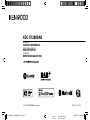 1
1
-
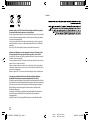 2
2
-
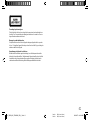 3
3
-
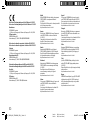 4
4
-
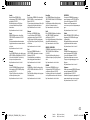 5
5
-
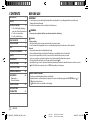 6
6
-
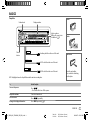 7
7
-
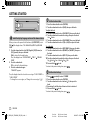 8
8
-
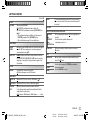 9
9
-
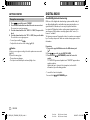 10
10
-
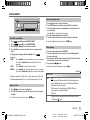 11
11
-
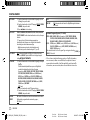 12
12
-
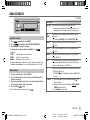 13
13
-
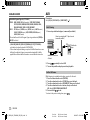 14
14
-
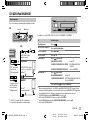 15
15
-
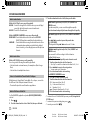 16
16
-
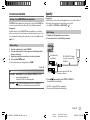 17
17
-
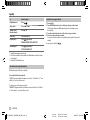 18
18
-
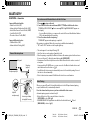 19
19
-
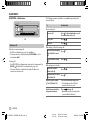 20
20
-
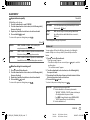 21
21
-
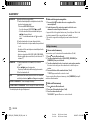 22
22
-
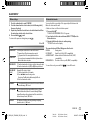 23
23
-
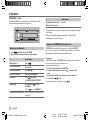 24
24
-
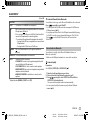 25
25
-
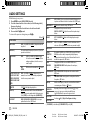 26
26
-
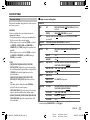 27
27
-
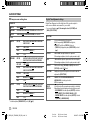 28
28
-
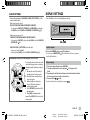 29
29
-
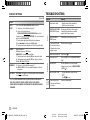 30
30
-
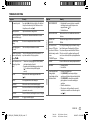 31
31
-
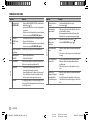 32
32
-
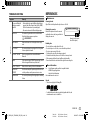 33
33
-
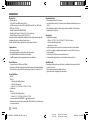 34
34
-
 35
35
-
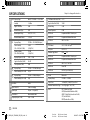 36
36
-
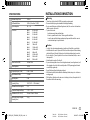 37
37
-
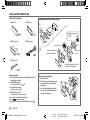 38
38
-
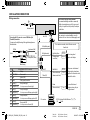 39
39
-
 40
40
-
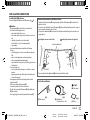 41
41
-
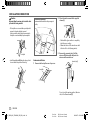 42
42
-
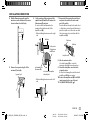 43
43
-
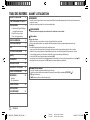 44
44
-
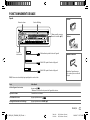 45
45
-
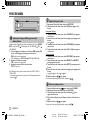 46
46
-
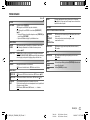 47
47
-
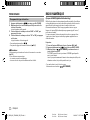 48
48
-
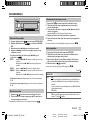 49
49
-
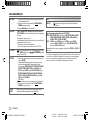 50
50
-
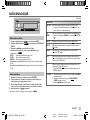 51
51
-
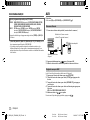 52
52
-
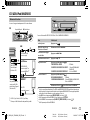 53
53
-
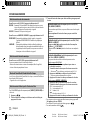 54
54
-
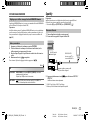 55
55
-
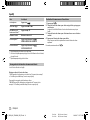 56
56
-
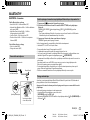 57
57
-
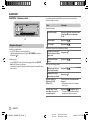 58
58
-
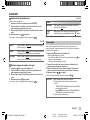 59
59
-
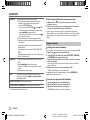 60
60
-
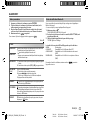 61
61
-
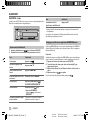 62
62
-
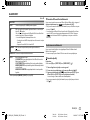 63
63
-
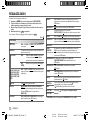 64
64
-
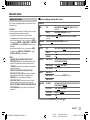 65
65
-
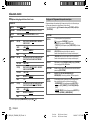 66
66
-
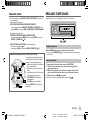 67
67
-
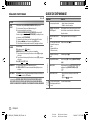 68
68
-
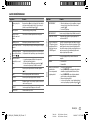 69
69
-
 70
70
-
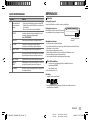 71
71
-
 72
72
-
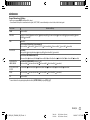 73
73
-
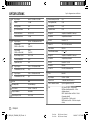 74
74
-
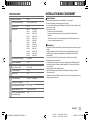 75
75
-
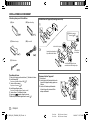 76
76
-
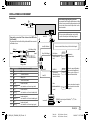 77
77
-
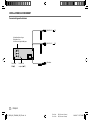 78
78
-
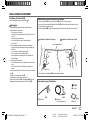 79
79
-
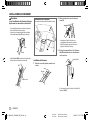 80
80
-
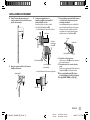 81
81
-
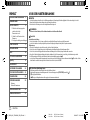 82
82
-
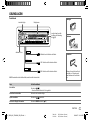 83
83
-
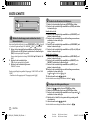 84
84
-
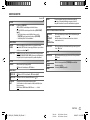 85
85
-
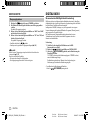 86
86
-
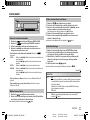 87
87
-
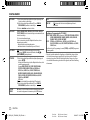 88
88
-
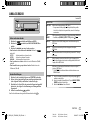 89
89
-
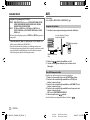 90
90
-
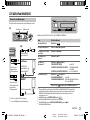 91
91
-
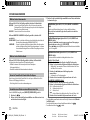 92
92
-
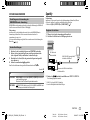 93
93
-
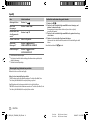 94
94
-
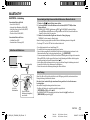 95
95
-
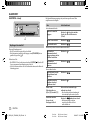 96
96
-
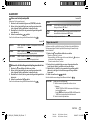 97
97
-
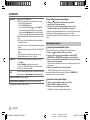 98
98
-
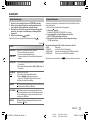 99
99
-
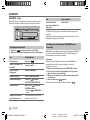 100
100
-
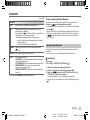 101
101
-
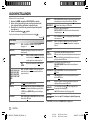 102
102
-
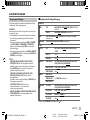 103
103
-
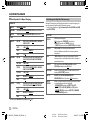 104
104
-
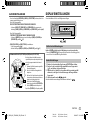 105
105
-
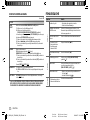 106
106
-
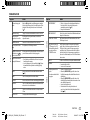 107
107
-
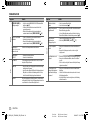 108
108
-
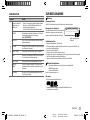 109
109
-
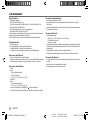 110
110
-
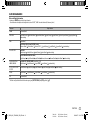 111
111
-
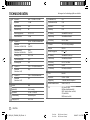 112
112
-
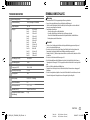 113
113
-
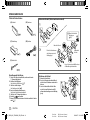 114
114
-
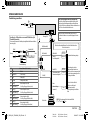 115
115
-
 116
116
-
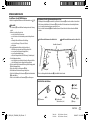 117
117
-
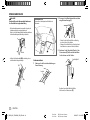 118
118
-
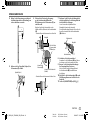 119
119
-
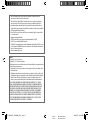 120
120
Kenwood DPX-7100DAB Bedienungsanleitung
- Kategorie
- Auto-Medienempfänger
- Typ
- Bedienungsanleitung
- Dieses Handbuch ist auch geeignet für
in anderen Sprachen
- English: Kenwood DPX-7100DAB Owner's manual
- français: Kenwood DPX-7100DAB Le manuel du propriétaire
Verwandte Papiere
-
Kenwood KDC-BT520U Benutzerhandbuch
-
Kenwood KDC-BT520U Benutzerhandbuch
-
Kenwood KMM-BT502DAB Bedienungsanleitung
-
Kenwood KDC-DAB34U Bedienungsanleitung
-
Kenwood KDC-BT48DAB Bedienungsanleitung
-
Kenwood KMM-202 Bedienungsanleitung
-
Kenwood KMM-BT504DAB Benutzerhandbuch
-
Kenwood KMM-264 Bedienungsanleitung
-
Kenwood KMM-BT206 Bedienungsanleitung
-
Kenwood KDC-300UV Benutzerhandbuch
Sonstige Unterlagen
-
JVC KD-DB97BT Bedienungsanleitung
-
Panasonic CQRX400N Bedienungsanleitung
-
Norauto NS-218 DBT Benutzerhandbuch
-
Lenco XEMIO-116 Bedienungsanleitung
-
EDIFIER Esiena iF360BT Benutzerhandbuch
-
GPO PR200 Benutzerhandbuch
-
 Astone high quality speaker system Benutzerhandbuch
Astone high quality speaker system Benutzerhandbuch
-
Geneva Lab SOUND SYSTEM MODEL XS Benutzerhandbuch
-
ESX VN830 Installationsanleitung
-
Sony TDM-BT1 Bedienungsanleitung